Når du behandler kildebilder, kan noen ganger bare én bestemt person eller et spesifikt objekt hjelpe oss med senere redigeringsarbeid. Men hvordan kan vi fange den ønskede delen fra rotete, uskarpe eller andre uønskede bakgrunner? Hva med å bare gjøre bakgrunner gjennomsiktige?
Den profesjonelle redigeringsprogramvaren Photoshop presenterer en rask og enkel løsning for å oppnå en gjennomsiktig bakgrunn. Hvis du noen gang har brukt Photoshop i bakgrunnsredigering, men ikke hadde noen anelse om hvordan du endrer bakgrunner til transparente, er dette innlegget her for referanse med en nyttig guide som instruerer deg til å produsere klare, ryddige og transparente bakgrunner i Photoshop steg for steg. Hvis du ikke er interessert i Photoshop og ønsker å oppleve et annet gratis online verktøy, anbefaler vi AVAide Background Eraser, det beste alternativet til Photoshop for å gjøre bakgrunner gjennomsiktige.
Del 1. Hvordan gjøre bakgrunnen transparent i Photoshop
Photoshop er en spesialdesignet programvare for bilderedigering. Den er utstyrt med flere og kraftige funksjoner for å håndtere forskjellige redigeringsoppgaver. Når det gjelder bakgrunnsredigering, lar det oss endre, fjerne, justere bakgrunner og gjøre bakgrunner gjennomsiktige også. Denne fantastiske programvaren overrasker oss da den kan identifisere den nøyaktige delen vi ønsker å beholde.
Ved hjelp av banebrytende teknologi vil den produsere en tydelig avgrenset grense for å fange ønsket del fra den originale bakgrunnen. Photoshop er definitivt det beste valget for bakgrunnsredigering til lage en gjennomsiktig bakgrunn, spesielt for den delikate behandlingen av del-til-bakgrunn-grensen. Hvis du har fått nok av uskarpe, rotete grenser fra del til bakgrunn, bør du komme deg inn i Photoshops verden. Følg instruksjonene nedenfor og få gjennomsiktige bakgrunner i Photoshop.
Trinn 1Høyreklikk på bildet for redigering og åpne det i Photoshop
Steg 2Klikk Plukke ut øverst til venstre, og gå for Fargeskala i menyen.
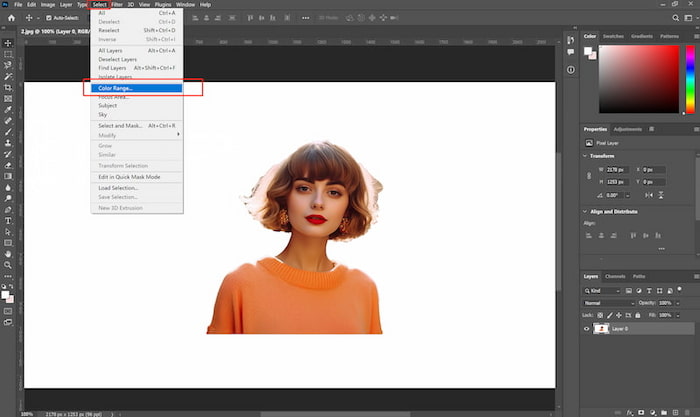
Trinn 3Velge Samplede farger, og klikk på bildebakgrunnen. Da bør du justere Uklarhet og hvis forhåndsvisningsgrensen er den du ønsker, vennligst klikk OK for å beholde alle endringene.
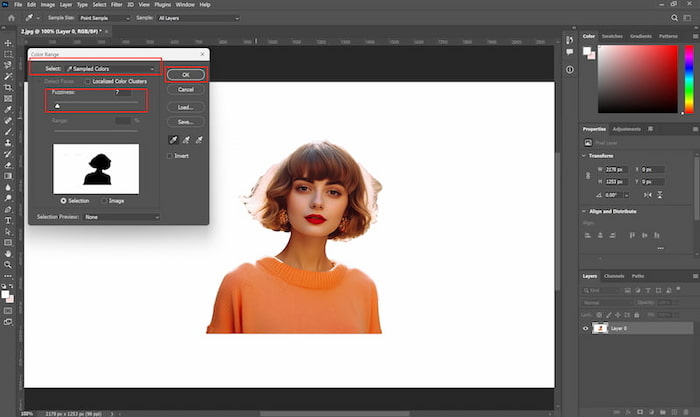
Trinn 4Slett den valgte bakgrunnen og bildet har nå en gjennomsiktig bakgrunn i redigeringsvinduet.
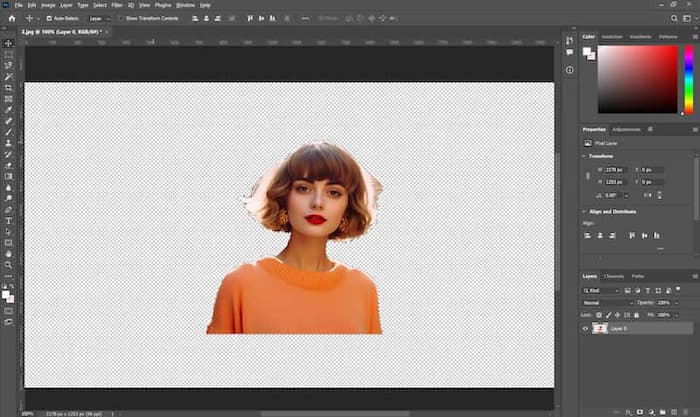
Trinn 5Klikk Fil og så Eksport i menyen, og velg Eksporter som.
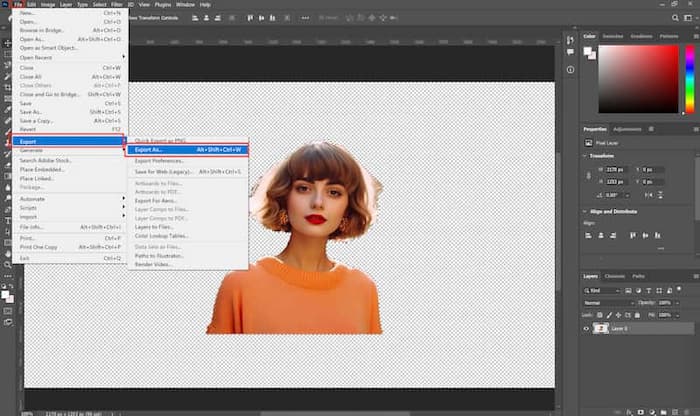
Trinn 6Vær oppmerksom på Format og sørg for Åpenhet, klikk Eksport for å lagre det endelige bildet.
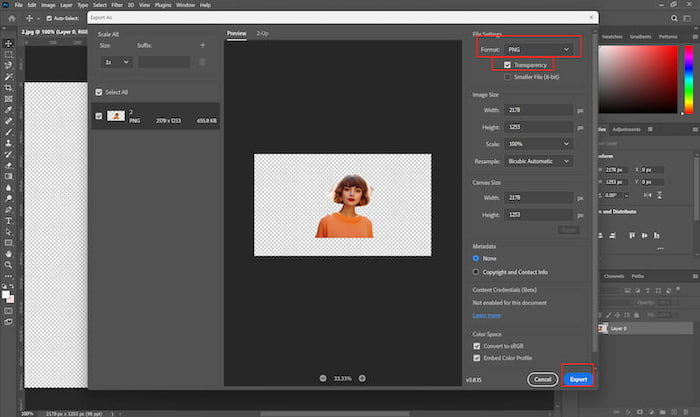
Photoshop har ingen direkte måte å lage gjennomsiktige bakgrunner på. Du må gå gjennom trinnene og justere uklarheten manuelt. Husk at det ikke er noen vanlig lagrings- eller nedlastingsknapp, hvis du vil beholde det redigerte bildet, vær oppmerksom på Eksport alternativ. Ikke glem å gi bildet nytt navn i tilfelle du blander det med andre redigerte bilder.
Del 2 Beste alternativ til Photoshop for å gjøre bakgrunnen transparent
Selv om Photoshop er nyttig, er det ikke gratis, og Adobe tilbyr tre prisplaner, Photoshop-abonnement (US$20.99/mnd), Imagegraphy-abonnement (US$19.99/md) og All Apps Plan (US$54.99/mnd). Det er ikke veldig kostnadseffektivt å betale minst US$19.99 for bare å endre bakgrunnsfarge. Ta en titt rundt, er det noe annet godt valg? Det er det! AVAide Bakgrunnsviskere!
Det er et gratis online verktøy som du kan bruke med hvilken som helst nettleser. Du trenger ikke laste ned noe i det hele tatt. Som navnet antyder, vil BG viskelæret enkelt fjerne bakgrunnene du ikke vil ha og produsere utdatabildet med bare ett klikk. Friske redaktører tar vanligvis mye tid og krefter på å bli kjent med PS sine ulike funksjoner og finne ut hvordan de kan oppnå den drømte transparente bakgrunnen ved å kombinere og justere forskjellige PS-verktøy. Men AVAide Background Eraser er den enkle løsningen på gjennomsiktige bakgrunner. La oss nå gå til trinnene nedenfor og prøve!
Trinn 1Søk etter Aviaide-nettstedet med hvilken som helst nettleser du liker, og klikk Bakgrunnsviskere i Verktøy-menyen øverst til venstre. Du vil se siden nedenfor.
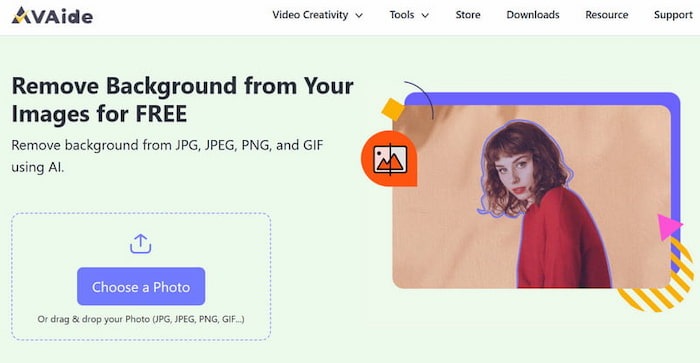
Steg 2Klikk på Velg et bilde og velg bildet ditt fra lokale filer. Vennligst vent et øyeblikk for opplasting og behandling, BG viskelæret vil vise deg den automatisk fangede delen til høyre, og originalbildet til venstre.
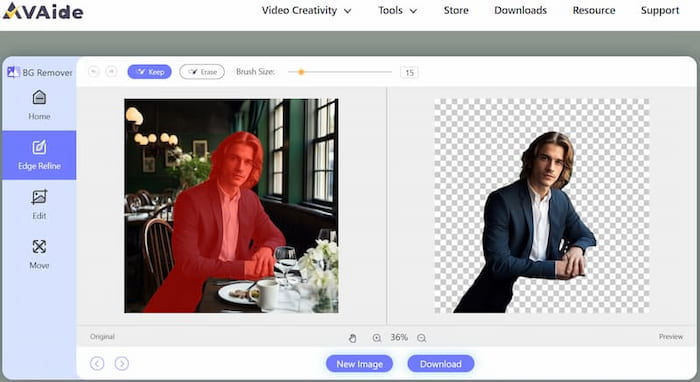
Trinn 3Hvis du vil finjustere den fangede delen, bruk Beholde og Viske ut for å foredle og velge ønsket del bedre. Du kan også justere børstestørrelsen for bedre manøvrering.
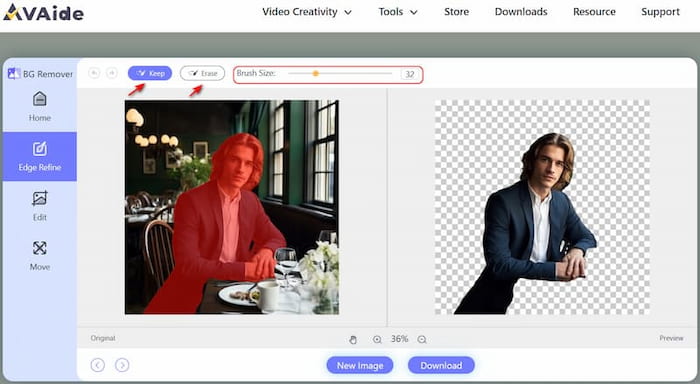
Trinn 4Hvis bildet av en gjennomsiktig bakgrunn er bra, klikker du på nedlasting for å lagre den på din PC eller mobiltelefon.
AVAide Background Eraser gir en snarvei for å lage transparente bakgrunner, og gjør bildebakgrunnen til hvit, og andre farger. Det er enkelt, direkte og gratis! Når som helst du ønsker å redigere bakgrunner, bare gå til BG Eraser med telefonen, nettbrettet eller datamaskinen. Ta en slurk av kaffen, og dette verktøyet vil gi deg det nøyaktige bildet av gjennomsiktig bakgrunn.
Del 3 vanlige spørsmål om å gjøre bakgrunnen transparent i Photoshop
1. Kan jeg prøve Photoshop fritt og deretter bestemme om jeg skal kjøpe det?
Ja. Adobe gir deg en 7-dagers gratis prøveperiode. Du kan oppleve verktøyet først, men må fortsatt betale hvis du vil bruke Photoshop senere. Men det beste alternativet til Photoshop AVAide Bakgrunnsviskere er gratis!
2. Er det noe brukervennlig verktøy hvis jeg er en fersk bilderedigerer?
Ja. Noen ganger er nybegynnere forvirret over Photoshops ulike, men litt kompliserte funksjon. Vi anbefaler AVAide Background Eraser til deg. Den er spesielt laget for bakgrunnsredigering og leder deg med sine enkle, men viktige funksjoner.
3. Kan jeg få et nettbasert redigeringsverktøy for både datamaskinen og telefonen min?
Ja, AVAide Background Eraser er et nettbasert verktøy som kan brukes på forskjellige enheter enten du er Mac- eller Microsoft-bruker. Andre gratisverktøy som PowerPoint og Paint krever alle nedlasting.
Se, er det veldig enkelt å gjøre bakgrunner gjennomsiktige i Photoshop og AVAide Bakgrunnsviskere? De detaljerte instruksjonene har dekket alt når du bruker de to verktøyene til å redigere bakgrunner. Vi ville sette pris på om dette innlegget virkelig kunne hjelpe deg med å produsere transparente bakgrunner i Photoshop. Selv om det ikke finnes et slikt perfekt verktøy for alle, er Photoshop fortsatt en populær løsning på redigeringsproblemer. Men hvis du vil gå for et annet verktøy, bør du ikke gå glipp av AVAide Background Eraser. Den spesialdesignet for fjerning av bakgrunn, fungerer godt for å tilfredsstille behovene til de som leter etter et gratis, online og brukervennlig verktøy. Hvorfor ikke klikke på AVAide Background Eraser nå og prøve nå?

Bruker AI og automatisert bakgrunnsfjerningsteknologi for å fange komplekse bakgrunner fra JPG, JPEG, PNG og GIF.
PRØV NÅ



